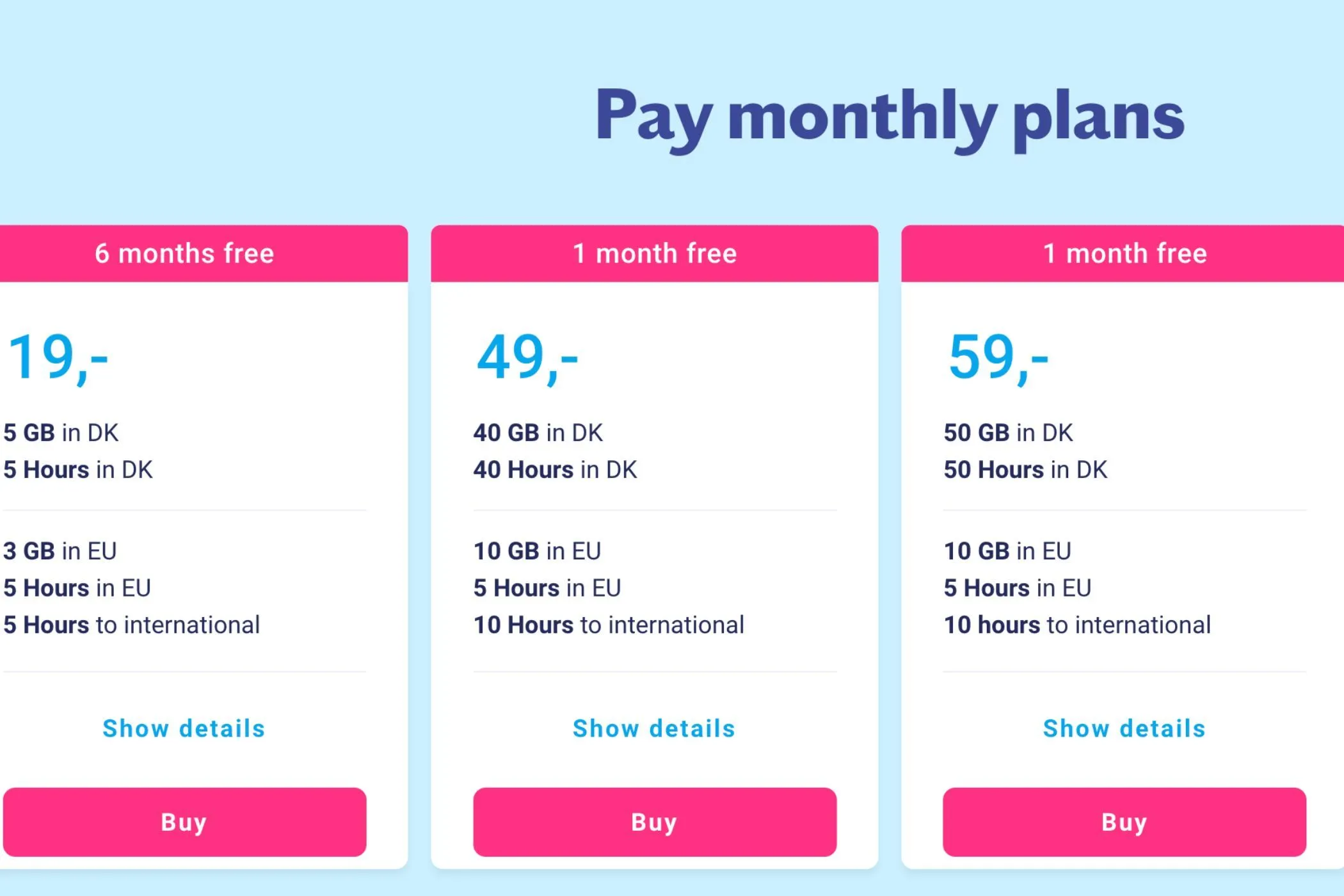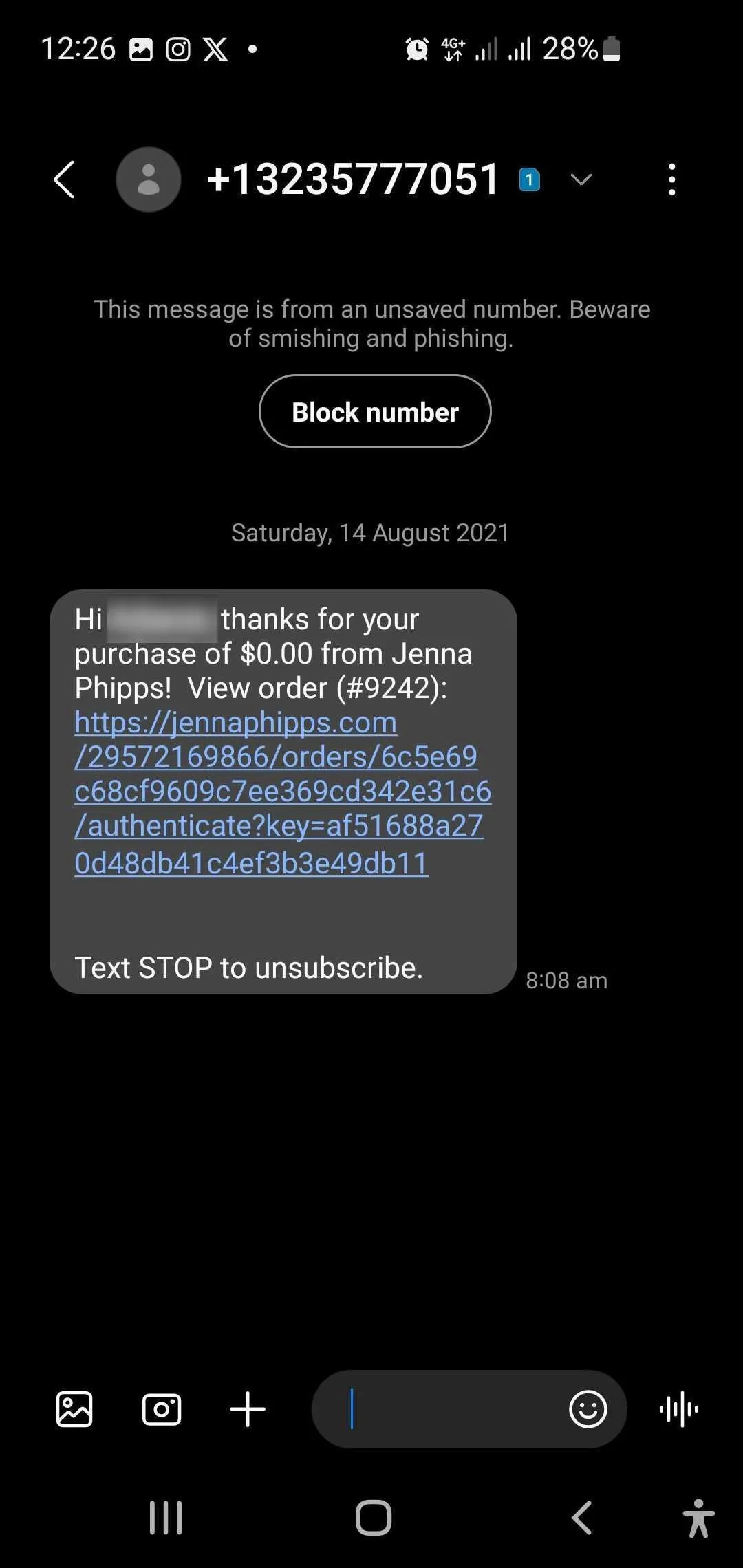Tính năng Trí tuệ Thị giác (Visual Intelligence) đã gây ấn tượng mạnh mẽ ngay từ khi được Apple giới thiệu là một phần cốt lõi của Apple Intelligence. Ban đầu, khả năng đột phá này được cho là chỉ giới hạn trên dòng iPhone 16. Tuy nhiên, với bản cập nhật iOS 18.4, giờ đây người dùng iPhone 15 Pro đã có thể tận dụng toàn bộ sức mạnh của AI thị giác để thực hiện vô vàn tác vụ thông minh và tiện lợi, biến chiếc điện thoại của bạn thành một công cụ đa năng hơn bao giờ hết. thuthuat365.net sẽ đi sâu vào 8 ứng dụng hữu ích mà bạn có thể khám phá với Visual Intelligence trên iPhone 15 Pro của mình.
1. Xác Định Lượng Calo Trong Thực Phẩm
Nếu bạn đang theo dõi chế độ ăn uống lành mạnh hoặc quan tâm đến lượng calo tiêu thụ, Visual Intelligence sẽ là một trợ thủ đắc lực. Tính năng này giúp đơn giản hóa quá trình đưa ra quyết định về thực phẩm bằng cách nhanh chóng nhận diện món ăn và ước tính lượng calo tương ứng. Từ đó, bạn có thể dễ dàng quyết định liệu món ăn đó có phù hợp với mục tiêu sức khỏe của mình hay không.
Để sử dụng, chỉ cần kích hoạt Visual Intelligence thông qua nút Tác vụ (Action Button) hoặc Trung tâm điều khiển (Control Center), sau đó chụp ảnh món ăn. Nhấn vào tùy chọn Hỏi (Ask), và Visual Intelligence sẽ truy vấn ChatGPT để trả về tên món ăn và lượng calo ước tính. Bạn có thể tiếp tục hỏi thêm về công thức hoặc các thông tin liên quan khác.
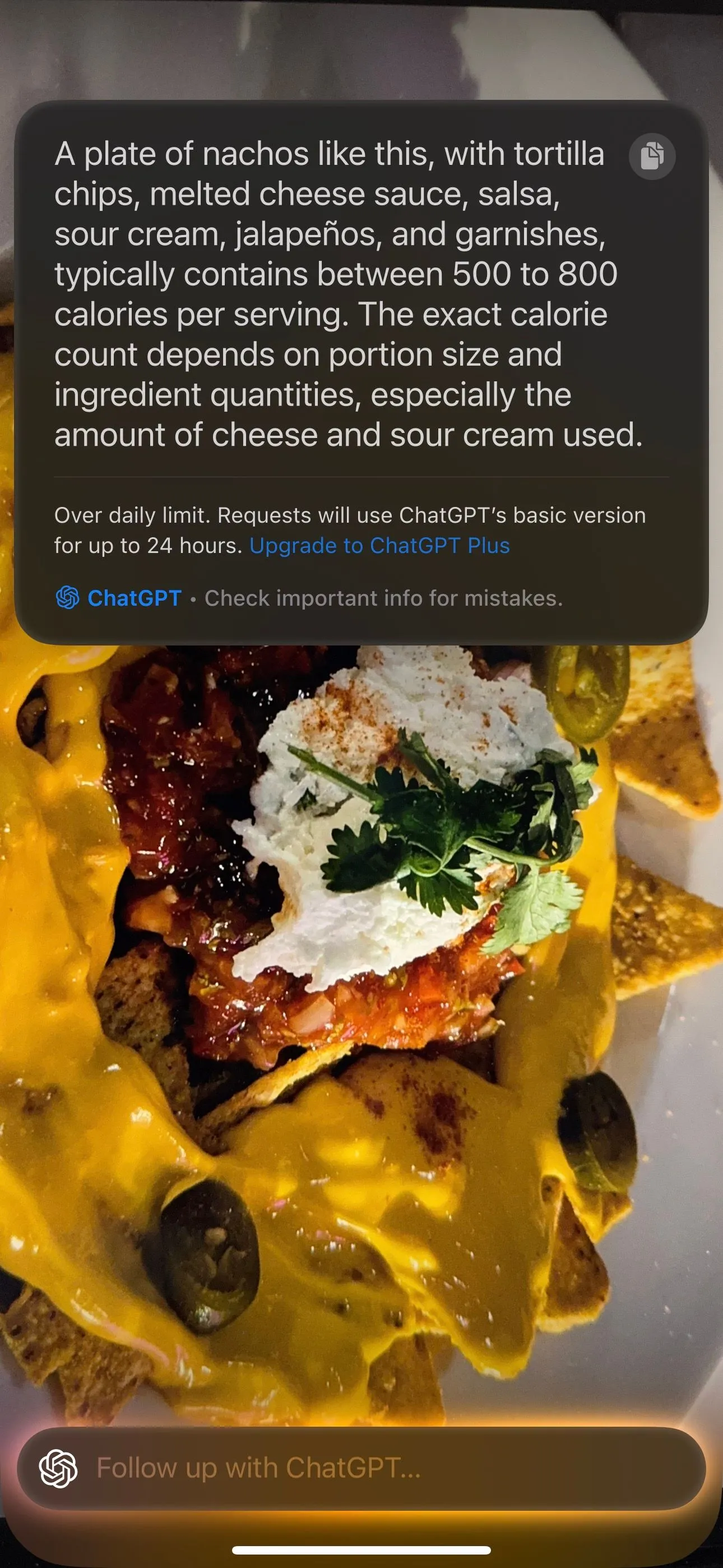 Giao diện Visual Intelligence trên iPhone 15 Pro hiển thị thông tin calo ước tính của món ăn
Giao diện Visual Intelligence trên iPhone 15 Pro hiển thị thông tin calo ước tính của món ăn
Điều quan trọng cần lưu ý là lượng calo mà Visual Intelligence cung cấp chỉ là con số ước tính. Lượng calo thực tế bạn tiêu thụ sẽ phụ thuộc vào khẩu phần và lượng ăn.
2. Nhận Diện Thực Vật và Động Vật
Một trong những ứng dụng thú vị khác của Visual Intelligence là khả năng nhận diện thực vật và động vật. Nếu bạn là một người yêu thích làm vườn và luôn tìm kiếm các loài cây, hoa mới để bổ sung cho khu vườn của mình, hoặc đơn giản là một người yêu động vật và tò mò về chúng, bạn có thể dễ dàng tìm thấy thông tin mà không cần hỏi ai hay phải nhập các truy vấn tìm kiếm phức tạp lên Google.
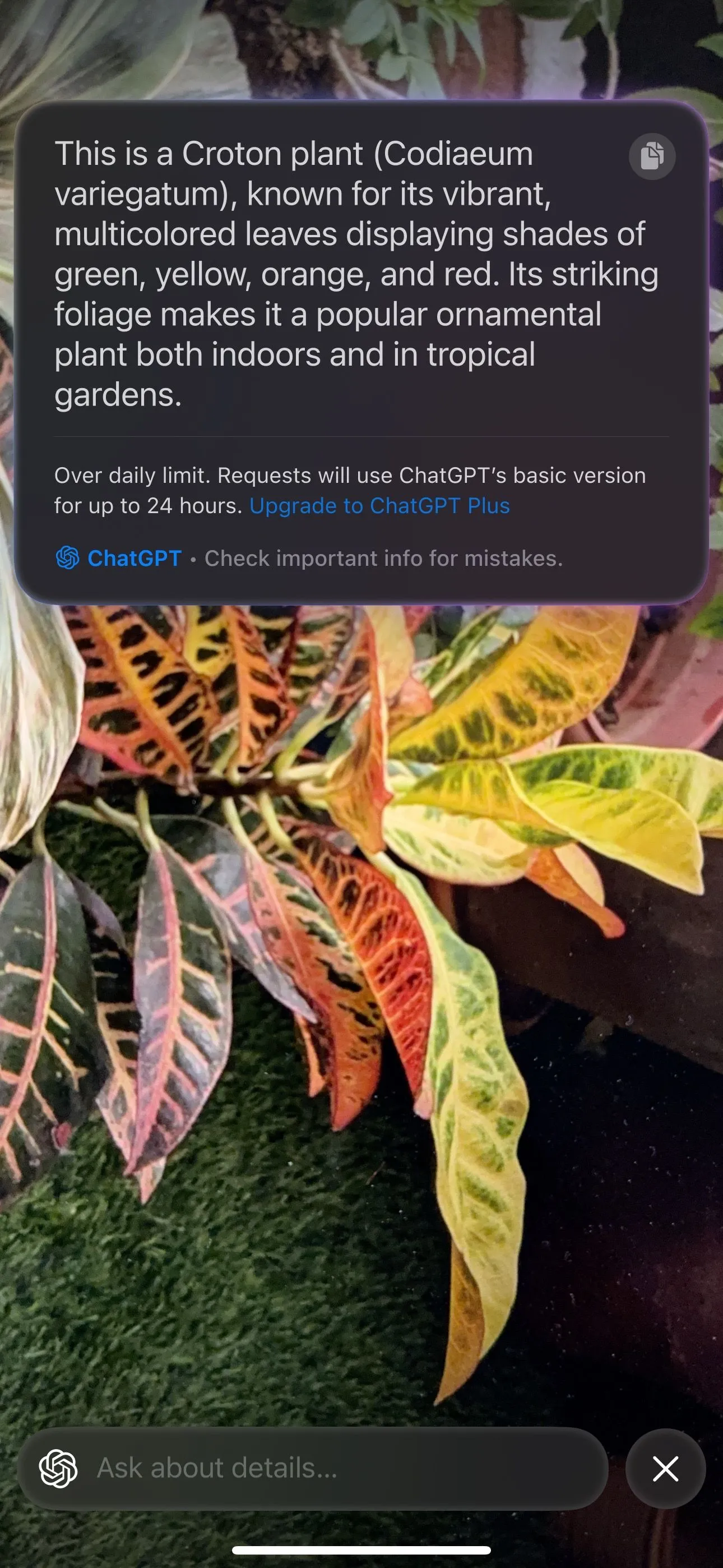 Chức năng Visual Intelligence trên iPhone nhận diện một loại cây với thông tin chi tiết
Chức năng Visual Intelligence trên iPhone nhận diện một loại cây với thông tin chi tiết
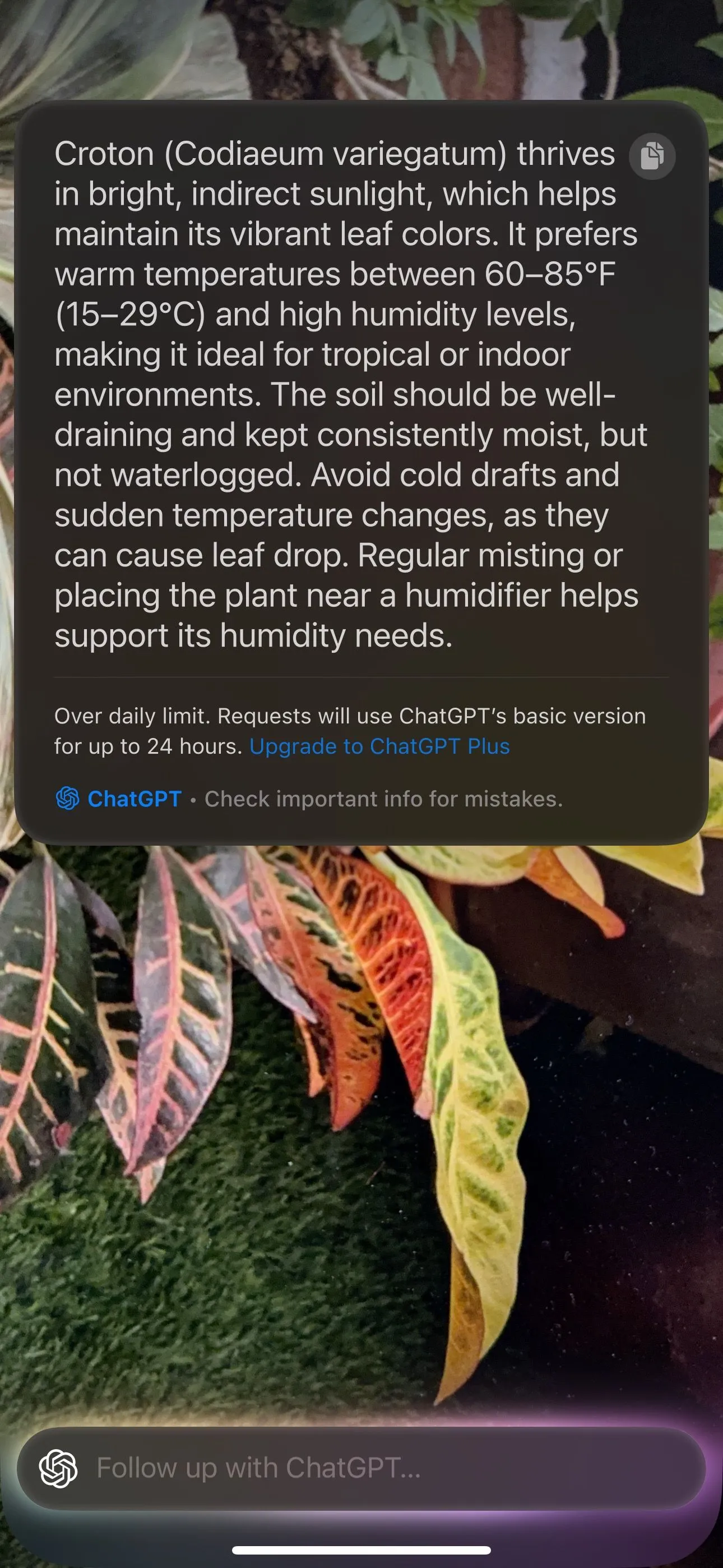 iPhone 15 Pro sử dụng Visual Intelligence để nhận dạng giống chó trong hình ảnh
iPhone 15 Pro sử dụng Visual Intelligence để nhận dạng giống chó trong hình ảnh
Visual Intelligence có thể nhận diện hiệu quả các loài thực vật và động vật khác nhau, mặc dù có thể gặp một số khó khăn với các giống động vật lai. Sau khi nhận diện, bạn có thể tiếp tục đưa ra các truy vấn chuyên sâu hơn về loài thực vật hoặc động vật đó. Ví dụ, nếu là một loài cây, bạn có thể hỏi Visual Intelligence về tên địa phương, môi trường lý tưởng để phát triển tối ưu, hoặc những sự thật thú vị liên quan.
3. Nhận Diện Địa Danh và Địa Điểm
Đối với những người thường xuyên du lịch và thích khám phá những vùng đất mới, Visual Intelligence có thể làm cho chuyến đi của bạn trở nên bổ ích hơn. Tính năng này hoạt động như một hướng dẫn viên du lịch cá nhân, cung cấp tất cả thông tin cần thiết về một địa danh hoặc địa điểm mà bạn đang ở hoặc dự định ghé thăm.
Chỉ cần chụp một bức ảnh về địa điểm đó, Visual Intelligence sẽ hiển thị tất cả các chi tiết cần thiết. Sau đó, bạn có thể đi sâu hơn để tìm hiểu về lịch sử hoặc ý nghĩa của nó bằng các câu hỏi tiếp theo.
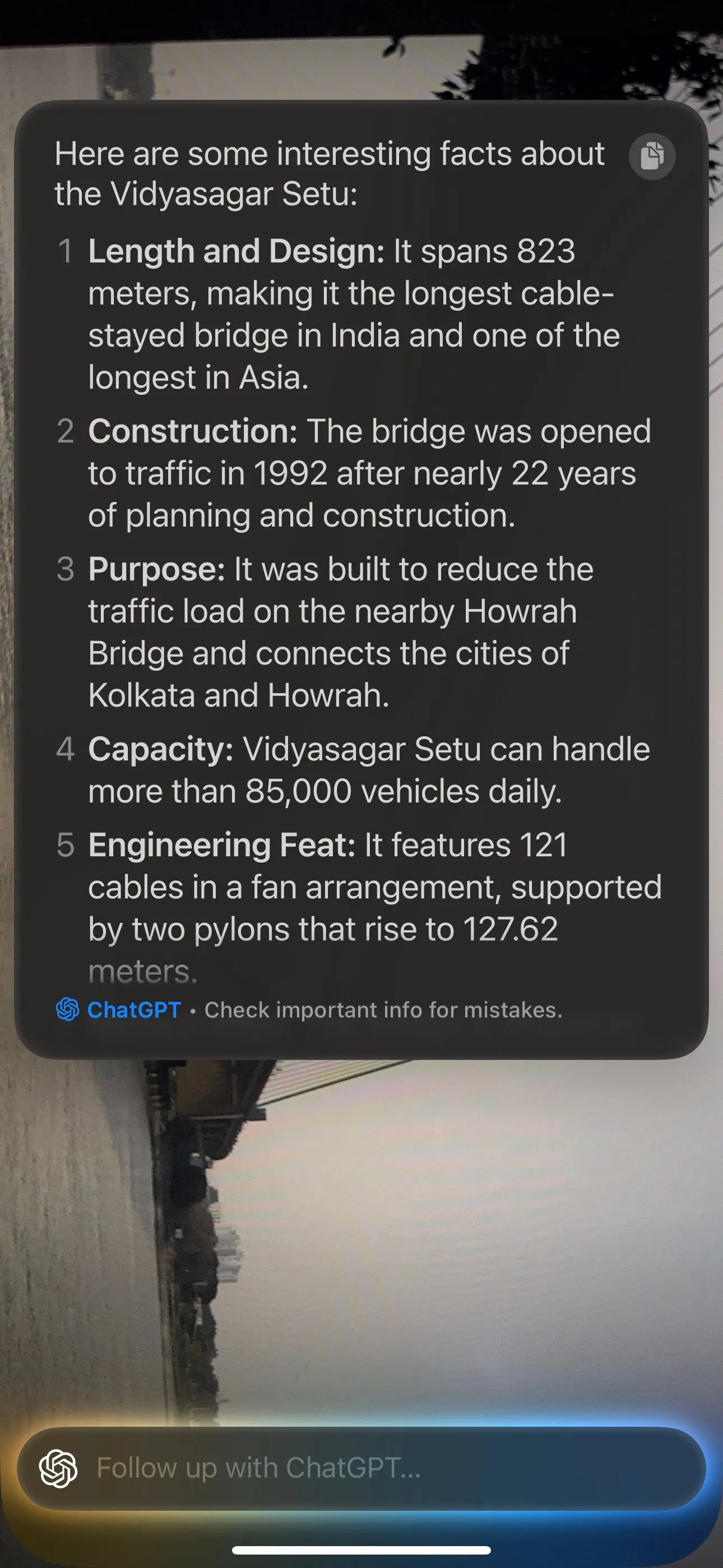 Visual Intelligence trên iPhone nhận diện địa danh nổi tiếng và cung cấp thông tin liên quan
Visual Intelligence trên iPhone nhận diện địa danh nổi tiếng và cung cấp thông tin liên quan
Ngoài ra, nếu bạn tình cờ thấy một địa danh hoặc địa điểm trên biển quảng cáo hay tờ rơi, bạn có thể dễ dàng lên kế hoạch ghé thăm. Sau khi Visual Intelligence nhận diện địa danh hoặc địa điểm, bạn có thể hỏi những thông tin như thời gian tốt nhất trong ngày để ghé thăm, các điểm tham quan lân cận, hoặc những quán ăn, quán cà phê gần đó. Không chỉ vậy, bạn còn có thể hỏi Visual Intelligence về tuyến đường tốt nhất để đến địa điểm đó từ vị trí hiện tại và phương tiện di chuyển phù hợp nhất, và nó cũng sẽ hỗ trợ bạn. Tất nhiên, bạn nên kiểm tra lại thông tin này để đảm bảo độ chính xác tuyệt đối.
4. Tra Cứu Vật Phẩm và Mua Sắm
Visual Intelligence là một công cụ tuyệt vời để nhận diện các vật phẩm bạn bắt gặp trong cuộc sống hàng ngày – cả trực tiếp và trực tuyến. Đó có thể là một chiếc đồng hồ hay đôi giày thể thao mà bạn thấy ai đó đang mang, một cổng kết nối hoặc cáp trên thiết bị, hoặc một linh kiện bên trong thiết bị điện tử hay phương tiện di chuyển; bất cứ thứ gì bạn muốn tìm hiểu.
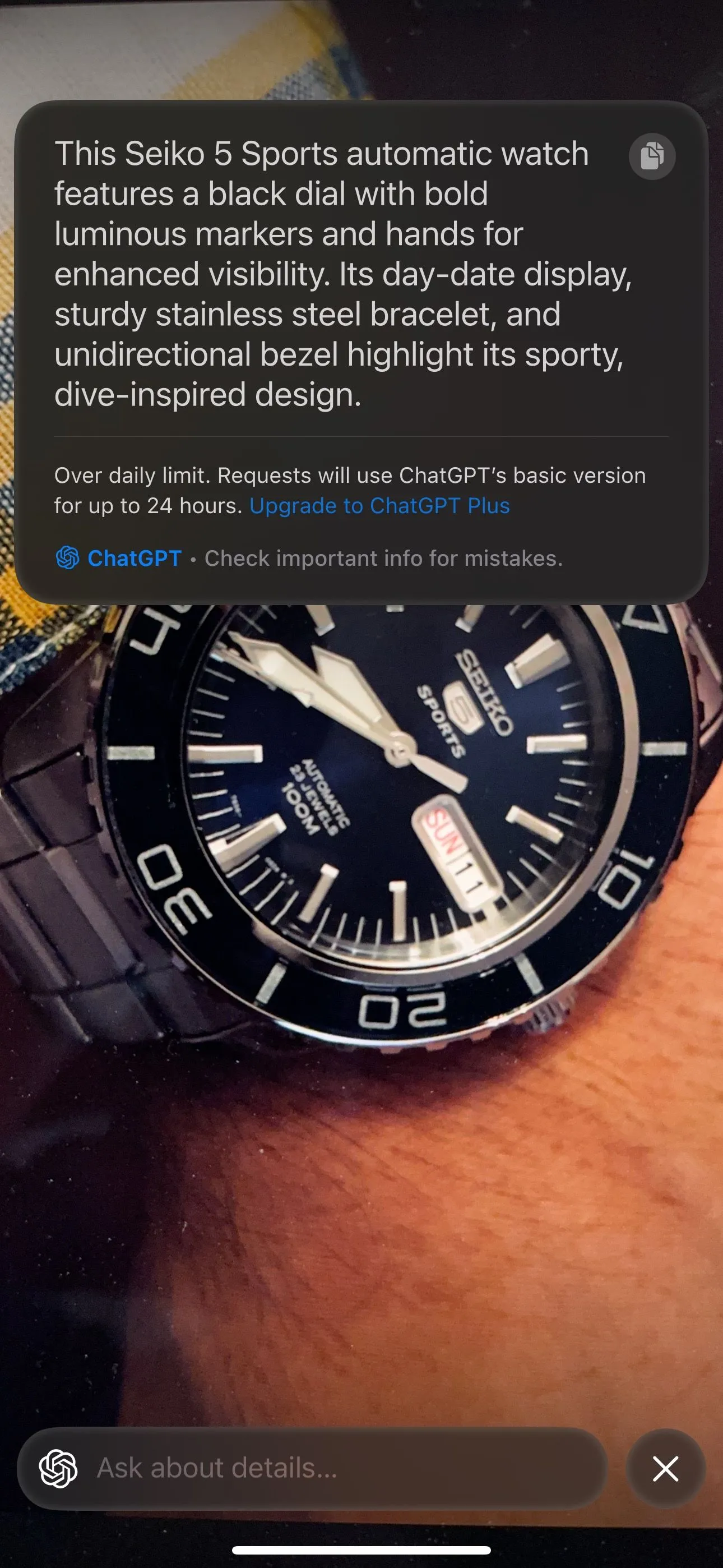 Màn hình iPhone 15 Pro hiển thị kết quả tìm kiếm sản phẩm đồng hồ qua Visual Intelligence
Màn hình iPhone 15 Pro hiển thị kết quả tìm kiếm sản phẩm đồng hồ qua Visual Intelligence
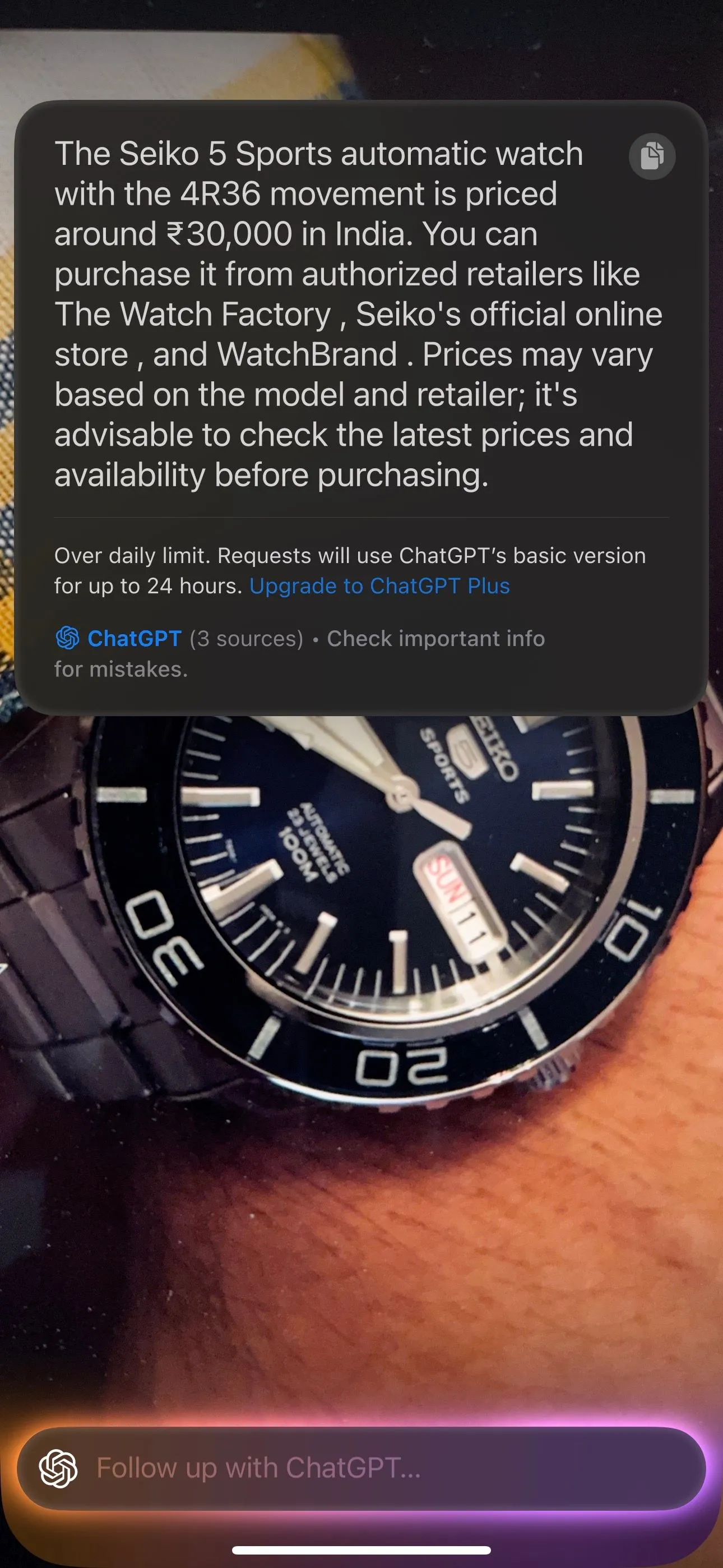 iPhone sử dụng Visual Intelligence để xác định và tìm kiếm giày sneaker dựa trên hình ảnh
iPhone sử dụng Visual Intelligence để xác định và tìm kiếm giày sneaker dựa trên hình ảnh
Bạn có thể đào sâu hơn để thu hẹp các tùy chọn và tăng khả năng tìm thấy chính xác thứ mình muốn. Trong một số trường hợp, Visual Intelligence thậm chí có thể giúp bạn tìm giá cả và địa điểm hoặc các liên kết để mua sản phẩm đã được nhận diện.
5. Xác Định và Khắc Phục Sự Cố Thiết Bị hoặc Xe Cộ
Cùng với khả năng nhận diện thiết bị và linh kiện, Visual Intelligence còn có thể giúp khắc phục sự cố với phương tiện hoặc các thiết bị trong nhà bạn. Điều này có thể trở thành “cứu tinh” trong nhiều tình huống khác nhau.
Ví dụ, nếu đèn LED trên router của bạn đột nhiên nhấp nháy màu đỏ, bạn có thể hỏi Visual Intelligence về điều đó. Nó sẽ cung cấp thông tin chi tiết về vấn đề, bao gồm các nguyên nhân có thể. Bạn thậm chí có thể yêu cầu nó liệt kê một số cách khắc phục mà bạn có thể thử.
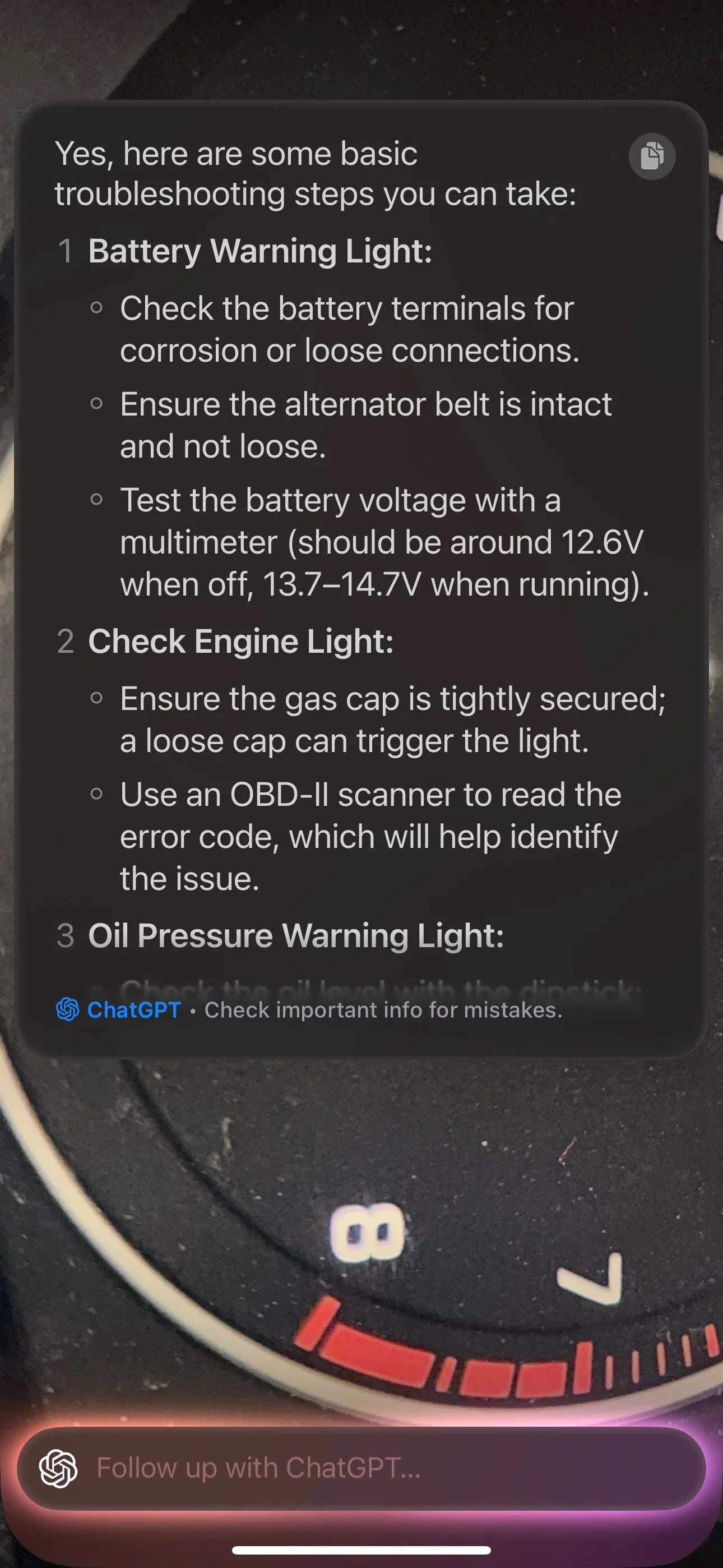 Visual Intelligence giúp chẩn đoán và đưa ra giải pháp khắc phục sự cố đèn đỏ trên router Wi-Fi
Visual Intelligence giúp chẩn đoán và đưa ra giải pháp khắc phục sự cố đèn đỏ trên router Wi-Fi
Các tình huống khác mà tính năng này có thể hữu ích bao gồm nhận diện và sửa lỗi (như lỗi Màn hình xanh chết chóc) trên máy tính, tìm hiểu về các đèn báo trên bảng điều khiển xe hơi của bạn, hoặc xác định mục đích của một nút bấm trên thiết bị hay phương tiện.
6. Giải Toán và Trả Lời Câu Hỏi Đa Môn
Ngoài việc nhận diện vật thể và hỗ trợ khắc phục sự cố thiết bị hoặc phương tiện, Visual Intelligence còn rất giỏi trong việc giải các bài toán và trả lời câu hỏi thuộc nhiều môn học khác nhau. Vì vậy, nếu bạn là học sinh, sinh viên hoặc giúp đỡ con cái làm bài tập về nhà, bạn có thể nhanh chóng nhận được câu trả lời cho hầu hết các vấn đề với Visual Intelligence.
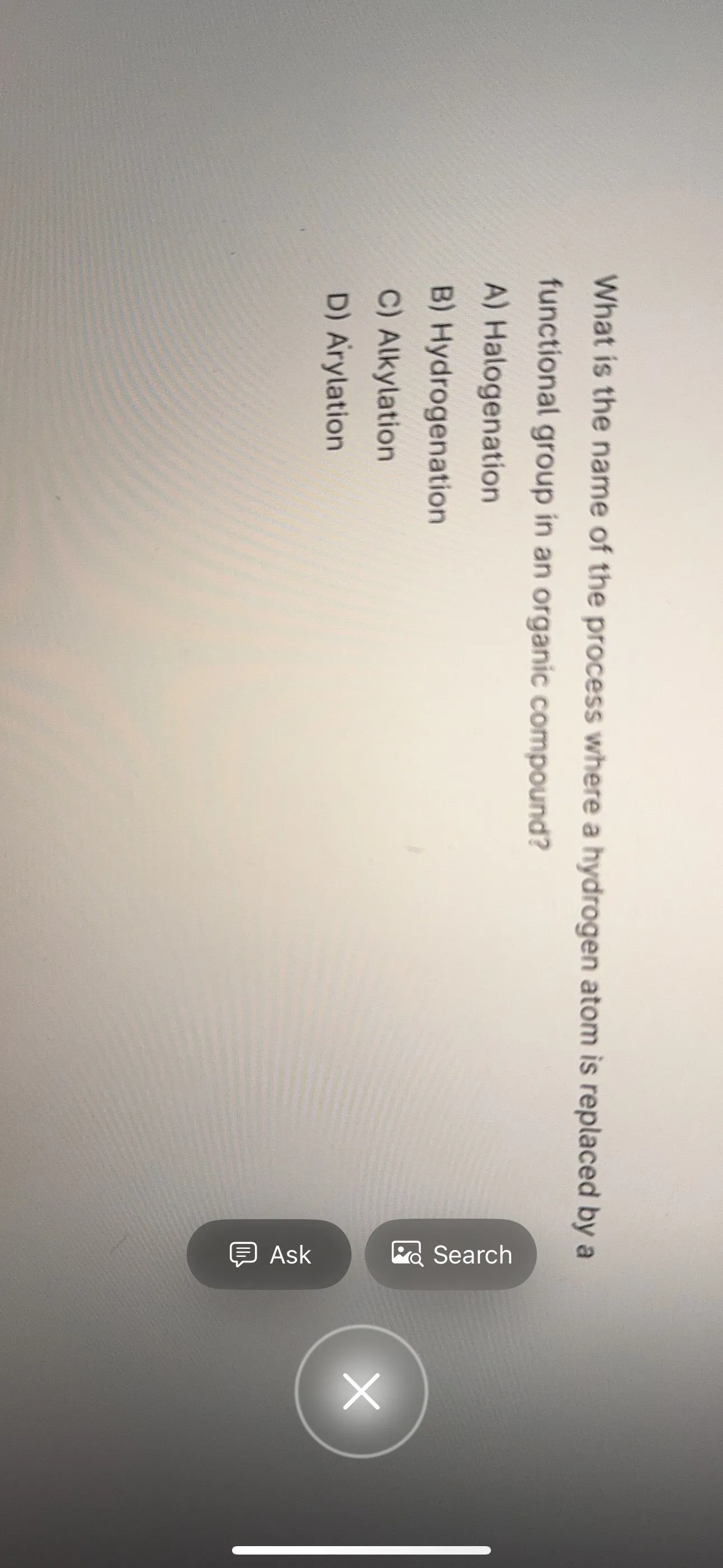 Visual Intelligence trên iPhone giải bài toán hình học và hiển thị các bước giải chi tiết
Visual Intelligence trên iPhone giải bài toán hình học và hiển thị các bước giải chi tiết
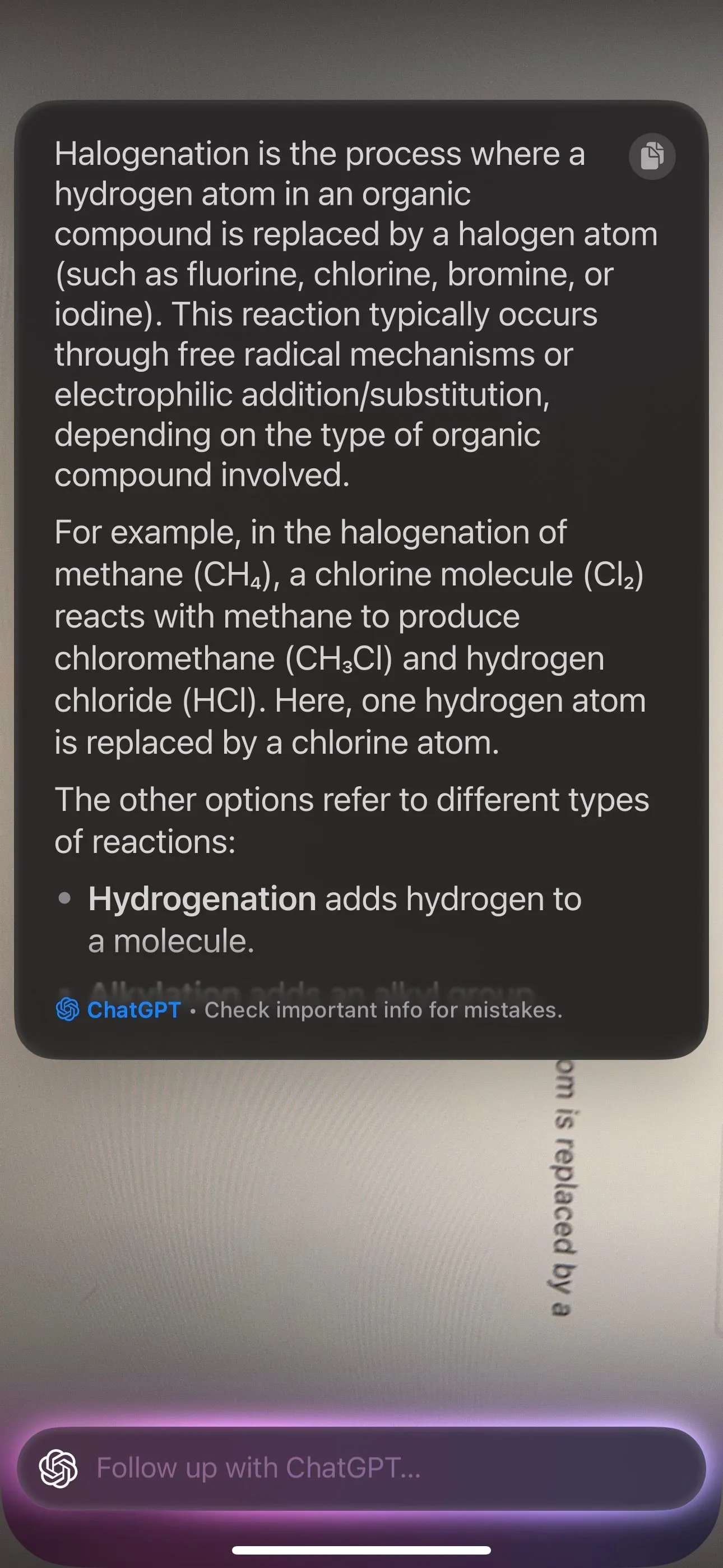 iPhone 15 Pro với Visual Intelligence trả lời câu hỏi trắc nghiệm và giải thích đáp án
iPhone 15 Pro với Visual Intelligence trả lời câu hỏi trắc nghiệm và giải thích đáp án
Visual Intelligence thực hiện tốt việc xác định loại phản hồi mà câu hỏi yêu cầu và trả lời tương ứng. Ví dụ, nếu đó là một phương trình toán học, Visual Intelligence sẽ phân tích lời giải thành các bước kèm theo giải thích. Trong khi đó, nếu là một câu hỏi trắc nghiệm, nó sẽ chỉ đưa ra đáp án đúng trong số các lựa chọn, mặc dù bạn có thể yêu cầu nó giải thích chi tiết phản hồi đó trong một câu hỏi tiếp theo.
7. Đọc Văn Bản Thành Tiếng
Có những lúc bạn bắt gặp một đoạn văn bản nhưng không thể đọc nó, có thể vì bạn đang di chuyển trên xe hoặc không có thời gian rảnh rỗi. Trong những trường hợp này, bạn có thể yêu cầu Visual Intelligence đọc to đoạn văn bản đó cho bạn.
Để thực hiện, hãy chụp ảnh đoạn văn bản bằng cách kích hoạt Visual Intelligence, sau đó nhấn nút Hỏi (Ask). Visual Intelligence sẽ bắt đầu đọc văn bản cho bạn. Nếu bạn không thấy nút này, hãy yêu cầu nó làm như vậy bằng cách đặt câu hỏi tiếp theo trong thanh tìm kiếm ở phía dưới.
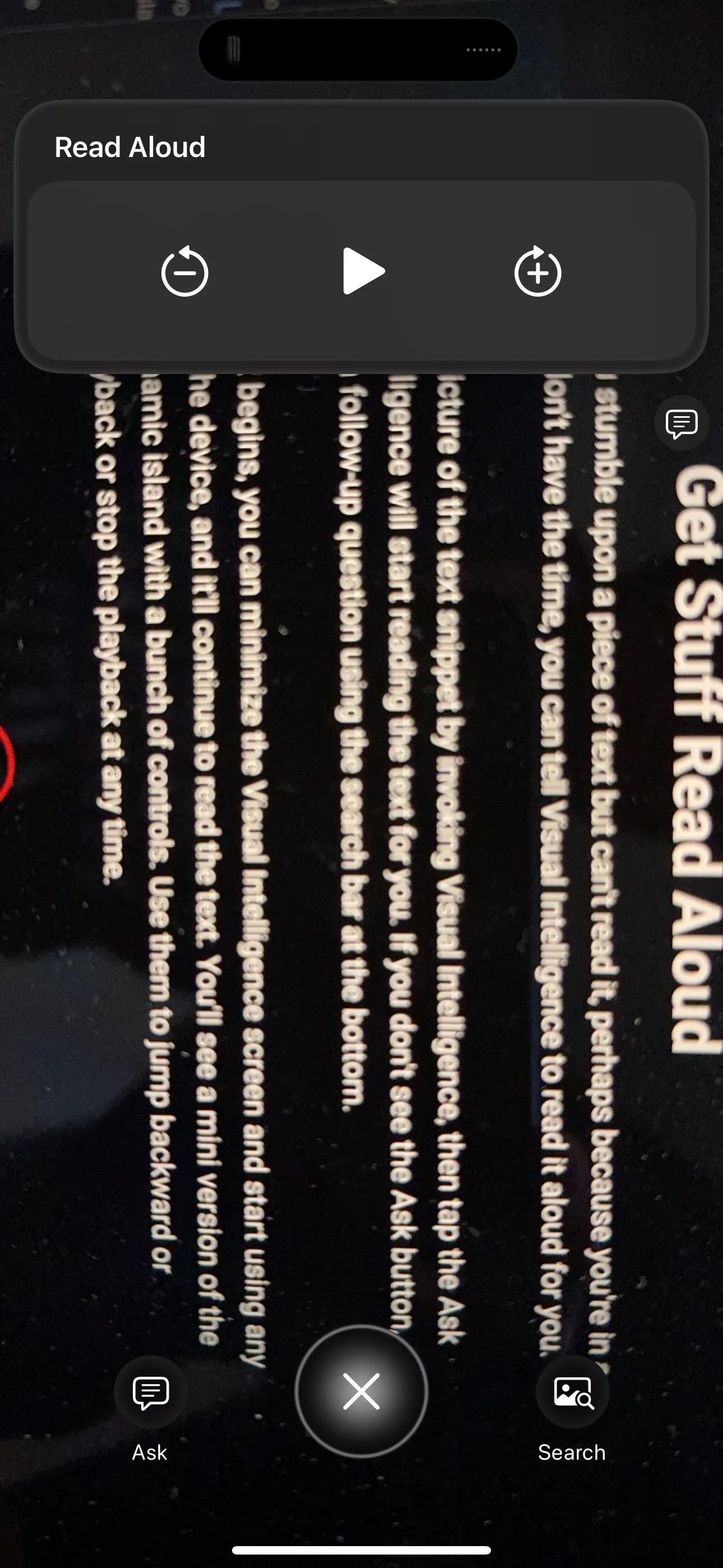 Thanh điều khiển trình phát hiển thị trên Màn hình khóa iPhone khi Visual Intelligence đọc to văn bản
Thanh điều khiển trình phát hiển thị trên Màn hình khóa iPhone khi Visual Intelligence đọc to văn bản
Khi quá trình phát lại bắt đầu, bạn có thể thu nhỏ màn hình Visual Intelligence và bắt đầu sử dụng bất kỳ ứng dụng nào khác hoặc khóa thiết bị, và nó vẫn sẽ tiếp tục đọc văn bản. Bạn sẽ thấy một phiên bản nhỏ của trình phát trên Dynamic Island của iPhone với một loạt các điều khiển. Sử dụng chúng để tua lùi hoặc tua nhanh trong quá trình phát lại hoặc dừng phát bất cứ lúc nào.
8. Quét Văn Bản để Tóm Tắt hoặc Dịch Nhanh
Ngoài việc đọc to một đoạn văn bản, Visual Intelligence còn có thể hỗ trợ bạn trong các thao tác liên quan đến văn bản khác. Ví dụ, bạn có thể sử dụng nó để tóm tắt các đoạn văn dài và nhận được bản tóm tắt nhanh, giúp bạn tiết kiệm công sức đọc toàn bộ văn bản. Bạn thậm chí có thể đặt câu hỏi liên quan đến văn bản cho Visual Intelligence.
Tương tự, bạn có thể chụp ảnh một đoạn văn bản và yêu cầu Visual Intelligence dịch nó sang một ngôn ngữ khác. Điều này đặc biệt hữu ích khi bạn đang đi du lịch và muốn hiểu các biển báo trên đường phố hoặc thực đơn trong nhà hàng.
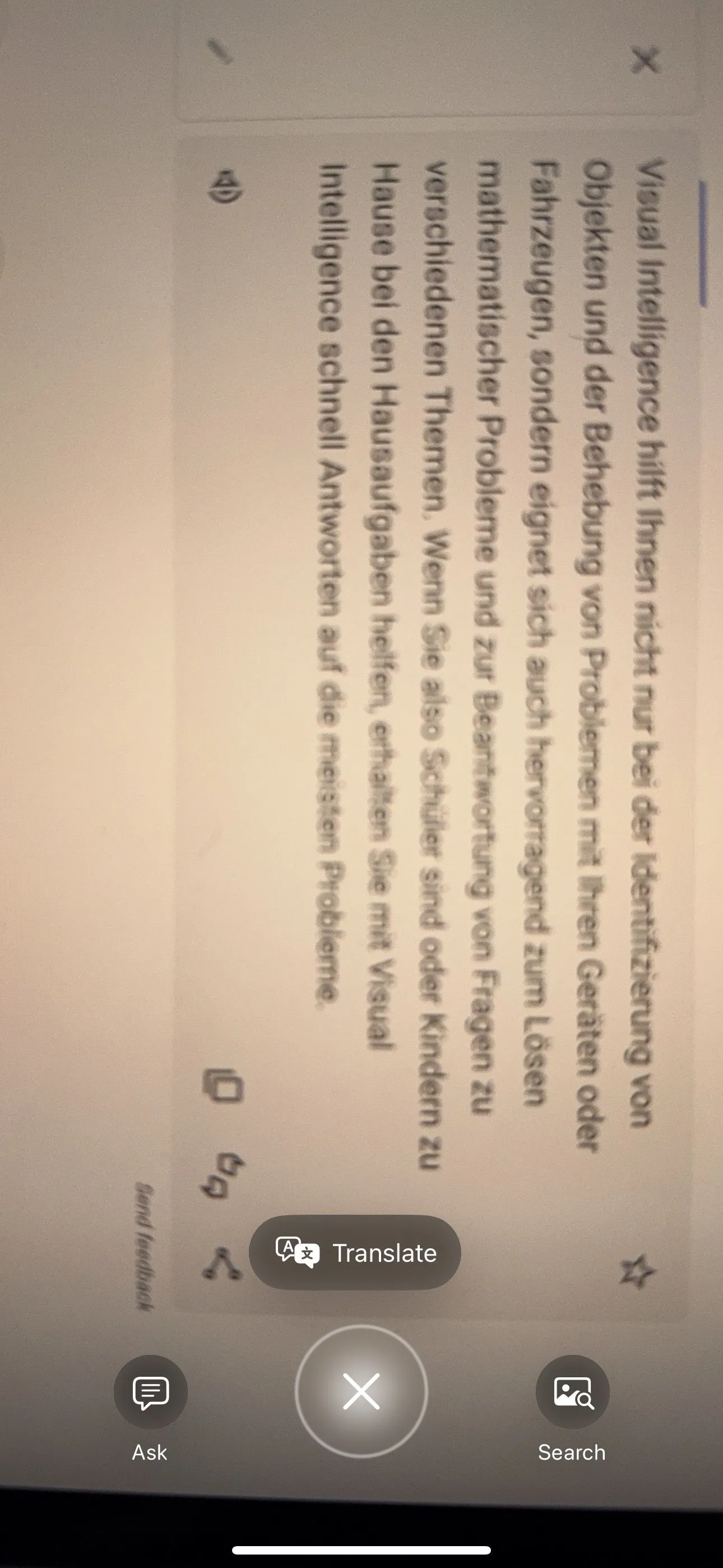 Giao diện Visual Intelligence hiển thị bản tóm tắt nhanh của một đoạn văn bản dài
Giao diện Visual Intelligence hiển thị bản tóm tắt nhanh của một đoạn văn bản dài
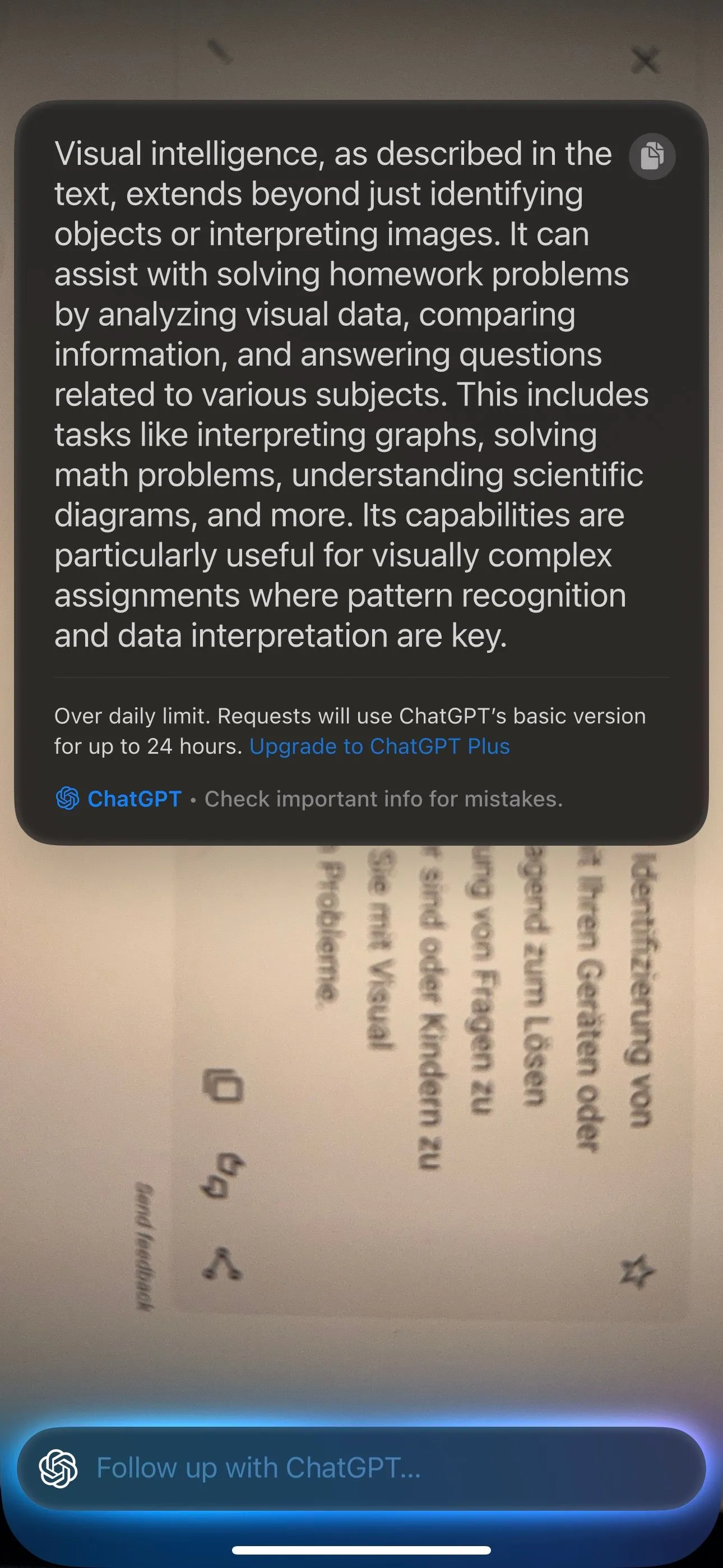 Visual Intelligence dịch văn bản từ ngôn ngữ gốc sang tiếng Việt trên màn hình iPhone
Visual Intelligence dịch văn bản từ ngôn ngữ gốc sang tiếng Việt trên màn hình iPhone
Việc tóm tắt và dịch văn bản rất dễ dàng. Ngay sau khi bạn chụp ảnh văn bản muốn tóm tắt hoặc dịch, hãy chạm vào nút Tóm tắt (Summarize) hoặc Dịch (Translate) trên màn hình, và Visual Intelligence sẽ đưa ra phản hồi. Bạn sẽ chỉ thấy nút Dịch khi văn bản ở một ngôn ngữ không phải là ngôn ngữ mặc định của iPhone. Việc có tính năng này ngay trên iPhone của bạn rất tiện lợi, mặc dù bạn luôn có thể sử dụng các công cụ khác như ChatGPT để dịch văn bản.
Kết Luận
Những ứng dụng trên chỉ là một vài trong số rất nhiều khả năng giá trị của Trí tuệ Thị giác (Visual Intelligence) trên iPhone 15 Pro. Với sự hỗ trợ của iOS 18.4, tính năng AI tiên tiến này đã mở rộng đáng kể trải nghiệm người dùng, biến chiếc điện thoại của bạn thành một trợ lý thông minh toàn diện. Bạn còn có thể dùng tính năng này để thêm sự kiện vào lịch trực tiếp từ tờ rơi hoặc poster, hiểu rõ hơn thông tin dinh dưỡng trên bao bì thực phẩm, hoặc nhận thông tin chi tiết về một doanh nghiệp như giờ làm việc hay thực đơn của họ. Hãy thiết lập Visual Intelligence trên iPhone 15 Pro của bạn ngay hôm nay để khám phá tất cả những cách thức bạn có thể tận dụng sức mạnh AI thị giác, nâng cao hiệu suất và sự tiện lợi trong công việc cũng như cuộc sống hàng ngày. thuthuat365.net khuyến khích bạn đọc tự mình trải nghiệm và chia sẻ những khám phá thú vị khác về Visual Intelligence trong phần bình luận bên dưới!